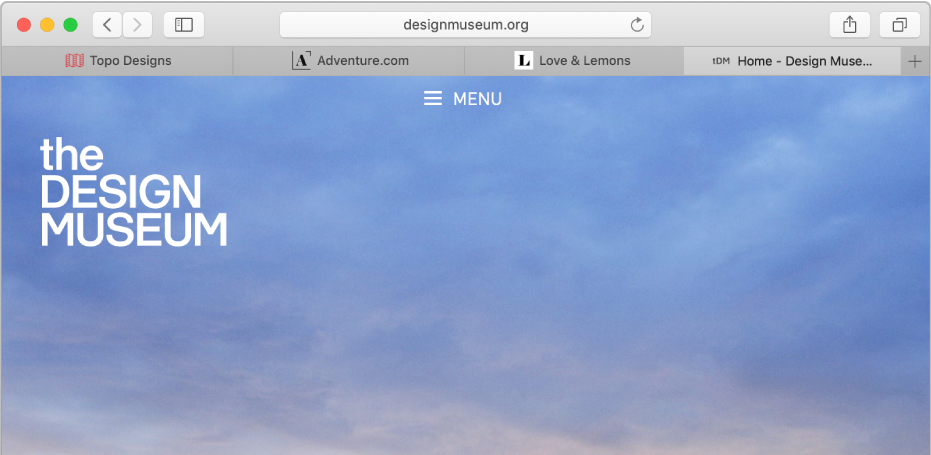
在 Mac 上的 Safari 浏览器应用 中,使用“标签页”偏好设置来选取页面、链接和标签页在 Safari 浏览器窗口中的工作方式。若要更改这些偏好设置,请选取“Safari 浏览器”>“偏好设置”,然后点按“标签页”。
| 在标签页(而不是窗口)中打开页面 | 选取以下一项:
|
||||||||||
| 按住 ⌘ 键点按会在新标签页中打开链接 | 更改专为打开链接而列出的快捷键执行的操作。 | ||||||||||
| 打开新标签页或窗口后,使其成为活跃标签页或窗口 | 新标签页或窗口将在您当前查看的标签页或窗口前面打开。 | ||||||||||
| 使用 ⌘-1 至 ⌘-9 切换标签页 | 使用键盘快捷键来选择标签页栏中前 9 个标签页中的一个。 | ||||||||||
| 在标签页中显示网站图标 | 包括每个网站的图标及其标题。 | ||||||||||
未经允许不得转载:Mac大学 » 精通Safari教程 – 在标签页中显示网站图标
 Mac大学
Mac大学
评论前必须登录!